- Удаление приложения
- Для чего удалять
- Удаление аккаунта
- Удаление самого приложения
- На Андроиде
- На Айфоне
- На ПК
- Создание резервной копии
- Восстановить на определенную дату
- Как восстановить Ватсап на другом телефоне со старым номером
- Восстановление данных через учетную запись в Гугл
- Восстановление через «Гугл»
- Другие методы
- Как вернуть чаты, если была очищена карта памяти или память устройства
- Инструкция
- Восстановление доступа после удаления приложения
- iPhone
- Android
- Вручную
- Восстановление при помощи Google
- Восстановить удаленные контакты iPhone WhatsApp
- Совет 1: восстановить контакты WhatsApp из адресной книги Gmail
- Совет 2. Извлеките чаты и контакты WhatsApp из старой резервной копии iTunes/iCloud
- Простой способ – переустановка
- Восстановление после кражи / утери
Удаление приложения
WhatsApp — это бесплатный мессенджер, который позволяет людям безопасно и быстро обмениваться сообщениями и звонками по всему миру. В настоящее время приложение используют более 2 миллионов человек в более чем 180 странах мира.
Несмотря на его растущую популярность, ряд пользователей по тем или иным причинам отказываются от использования сервисов WhatsApp. Далее разберем, почему мессенджер удаляется, как самостоятельно удалить данные приложения, а также как при необходимости выполнить резервное копирование.
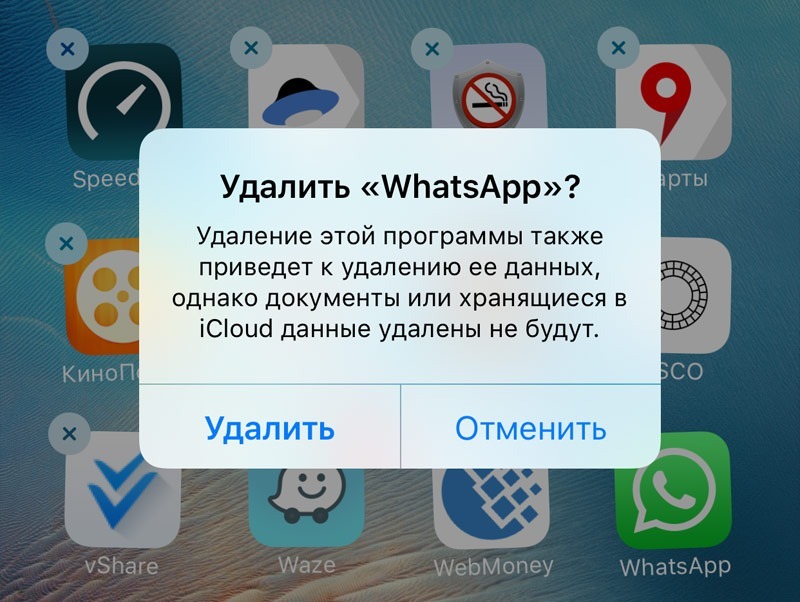
Для чего удалять
WhatsApp будет удален по следующим причинам:
- Для дальнейшей переустановки при наличии критических ошибок в приложении;
- Непринятие новой политики конфиденциальности;
- В связи с переходом на другой мессенджер;
- Мессенджер перестает работать из-за устаревшего смартфона;
- Надоело пользоваться WhatsApp.
Удаление аккаунта
Деактивация учетной записи может быть произведена с помощью настроек приложения. Но помните, что это необратимый процесс, через 90 дней все ваши данные будут удалены безвозвратно. Если вы готовы навсегда удалить свою учетную запись WhatsApp, выполните следующие действия:
- Запустите мессенджер WhatsApp на своем смартфоне.
- Нажмите кнопку «Дополнительные параметры» (три точки).
- Перейдите в «Настройки», а затем нажмите на вкладку «Учетная запись».
- Выберите «Удалить учетную запись» из списка вариантов».
- Система безопасности попросит вас ввести свой номер телефона.
- После входа можно указать причину удаления аккаунта (необязательно).
- Для завершения процесса нажмите «УДАЛИТЬ АККАУНТ».

Обратите внимание, что после деактивации будут удалены только данные вашей учетной записи и история сообщений, созданные вами группы, а ваша личная информация останется в Meta* Corporation*.
Удаление самого приложения
Вам может понадобиться удалить приложение WhatsApp, если в приложении есть ошибки или если вы больше не хотите пользоваться этим мессенджером. Помните, что удаление приложения не приведет к полной потере данных, после переустановки все контакты и данные профиля останутся на месте.
В зависимости от используемого смартфона следуйте одной из приведенных ниже инструкций.
На Андроиде
Выполните следующие действия, чтобы удалить приложение на телефоне Android:
- Перейти к настройкам.
- Нажмите на вкладку «Программы».
- Найдите WhatsApp в списке установленных приложений.
- Нажмите на него, а затем нажмите на кнопку «Удалить».

Поскольку каждый производитель Android-смартфонов модифицирует операционную систему по-своему, путь на разных устройствах может отличаться. Если вам не удалось удалить мессенджер через Настройки, вы можете удалить его с помощью Play Marker. Для этого:
- Откройте Google Play.
- Нажмите на свой аватар в поле поиска.
- Откроется небольшое меню, в нем нужно выбрать «Управление приложениями и устройствами».
- Перейдите в раздел «Управление» и найдите WhatsApp Messenger в списке установленных программ.
- После нажатия на иконку программы нажмите «Удалить», а затем подтвердите данное действие.
На Айфоне
Удалить мессенджер с iPhone несколько проще:
- Нажмите и удерживайте значок приложения, пока все значки не начнут двигаться.
- После этого нажмите на крестик в углу значка.
После подтверждения действия приложение будет деинициализировано.
На ПК
Так как WhatsApp Web является лишь дополнением к мобильной версии, удалять его с компьютера не нужно, ведь без смартфона он все равно не работает. Но если вы все же хотите удалить его со своего ПК, следуйте приведенным ниже инструкциям:
- На рабочем столе щелкните поле поиска (рядом с кнопкой Windows).
- Введите «Установка и удаление программ».
- В разделе «Приложения и функции» вы найдете WhatsApp Web в списке установленных программ.
- Затем нажмите на значок программы, а затем на кнопку «Удалить».
- Следуйте приведенным ниже инструкциям, чтобы деинициализировать инструмент.
Создание резервной копии
Простая загрузка резервной копии телефонной книги может помочь восстановить контактную информацию. Для этого необходимо предварительно настроить свой смартфон и активировать опцию сохранения данных на облачном сервисе. Функция активируется в настройках телефона. Для восстановления утерянной информации пользователю достаточно перезагрузить мобильное устройство. Контактные данные восстановятся как на телефоне, так и внутри мессенджера.
Не все устройства автоматически сохраняют информацию на облачном сервере. Кроме того, для создания дубликата необходимо, чтобы файлы данных были прописаны во внутренней памяти смартфона.
Восстановить на определенную дату
Вы можете восстановить переписку в WhatsApp напрямую, указав резервную копию для восстановления. Обычно их несколько — от 7 до 12, и хранятся они в определенной папке на смартфоне.
- Прежде всего, вам нужен какой-нибудь файловый менеджер. В некоторых смартфонах это происходит автоматически. Но его также можно скачать с Play Market. Вы можете выбрать любой — особой разницы нет. После установки запустите программу и перейдите в раздел «основная память», где хранятся все файлы. Затем находим там папку «WhatsApp».
- Перейдите в папку «Базы данных». Здесь мы храним резервные копии по дате. Вам нужно выбрать конкретную дату и удерживать палец на этом файле, пока не появится окно редактирования. Найдите «Переименовать» внизу. Теперь очень важный момент, вам нужно удалить цифры даты из архива, чтобы он выглядел примерно так — «msgstore.db.crypt12». Цифра в конце может быть любой, так как она показывает номер протокола, по которому тогда работал WhatsApp, поэтому трогать его не будем.
- Теперь все по стандарту, снова удаляем «Whats App» и устанавливаем заново. В общем, все действия в предыдущем способе. Это необходимо для получения этой конкретной резервной копии.
Данные будут восстановлены. Но, как видите, резервные копии действуют определенное время, а затем удаляются. Поэтому, если вы не нашли нужную дату, переходите к следующему способу.
ОБРАТИТЕ ВНИМАНИЕ НА СЛЕДУЮЩЕЕ! После всех действий данные будут восстановлены до выбранной вами даты, а появившаяся позже информация будет удалена. Поэтому настоятельно рекомендуется перед этим сохранять фото, видео и сообщения на текущий момент. Вы также можете восстановить текущую резервную копию таким же образом.
Как восстановить Ватсап на другом телефоне со старым номером
Для доступа к учетной записи в этом телефоне должна быть старая SIM-карта. Работа мессенджера привязана к существующему номеру телефона. Чтобы восстановить доступ, сделайте следующее:
- Перейдите на страницу загрузки приложения.
- Выберите нужную операционную систему.
- Нажмите на соответствующую ссылку и установите приложение на свой смартфон.
- Запустите Ватсап.
После этого вход в прежнюю учетную запись будет выполнен автоматически.
Читайте также: Как восстановить WhatsApp на iPhone
Восстановление данных через учетную запись в Гугл
Есть и не столь быстрое решение проблемы внешнего контакта. Вы можете написать на почтовый адрес службы технической поддержки с просьбой восстановить личную информацию.
В основной части письма нужно указать никнейм аккаунта, а так же прикрепленный номер телефона, пароль лучше не говорить во избежание так сказать. Затем подробно описываем просьбу о помощи и ждем ответа от специалистов.
Восстановление через «Гугл»
А как восстановить контакты в WhatsApp, какой способ использовать? Если мобильное устройство было привязано к учетной записи Google и все данные из телефонной книги хранились там, вы можете быстро и легко вернуть все контакты. Он автоматически добавляется на ваше устройство при открытии учетной записи.
Все контакты, переданные на телефон, отображаются в WhatsApp. Если какие-то контакты вдруг не отображаются, нужно просто обновить список в мессенджере.

Другие методы
Ища ответ на вопрос, как восстановить контакты в Ватсапе другими способами, можно попробовать только одно – восстановить список вручную. Вы можете попросить своих знакомых позвонить или отправить сообщение, а затем подписать и сохранить номер в телефонной книге телефона. Никаких других вариантов восстановления контактов в мессенджере разработчиками не предусмотрено.
Как вернуть чаты, если была очищена карта памяти или память устройства
После очистки носителя возможность восстановить историю WhatsApp все равно сохраняется. Для этого следует использовать программы, откатывающие удаление данных с флешек и внутренней памяти.
Инструкция
Во внутренних настройках мессенджера нет возможности восстановить утерянную информацию о контактах. Чтобы гарантировать защиту своих данных, пользователь должен настроить резервное копирование в настройках смартфона. Для этого вам следует:
- Откройте меню настроек смартфона.
- Редактировать блок «Система».
- Включите опцию резервного копирования.
Восстановление доступа после удаления приложения
Когда вы удаляете приложение с телефона, удаляется только клиент. Профиль и копии используемых данных остаются в сохраненных местах. База наверняка осталась нетронутой и хранится в: iCloud, Google Drive или прямо на карте памяти смартфона. Проверить возможность возврата доступа можно следующими способами.
iPhone
Владельцы iPhone должны сделать следующее:
- Загрузите WhatsApp бесплатно из AppStore, подключившись к Wi-Fi или мобильной сети.
- Дождитесь полной установки.
- Запустите программу и войдите под своим номером телефона.
- На ваш телефон будет отправлен код доступа для подтверждения вашей личности. Введите его.
- Если резервная копия WhatsApp была сохранена в iCloud, приложение предложит восстановить ее.
- Нажмите кнопку и дождитесь окончания восстановления чатов, разговоров и другой личной информации.
WhatsApp предложит скачать файлы из резервной копии, если:
- Зашел в iCloud.
- На мобильном телефоне достаточно места для операции.
- Номер телефона вашего профиля в мессенджере не изменился.
Android
В операционной системе Android вы можете получить доступ к потерянным данным, если программное обеспечение было случайно удалено, следующим образом:
- Скачайте «WhatsApp» с «PlayMarket» и установите его на свой смартфон.
- Запустите приложение, выберите свою страну и введите номер, который вы использовали для регистрации учетной записи.
- На этот же номер будет отправлено сообщение с кодом подтверждения. Его необходимо ввести в поле для завершения авторизации.
- Затем клиент программы предложит владельцу планшета или смартфона вернуть: потерянные чаты, переписку, файлы, путем извлечения данных из Google Диска или внутренней памяти смартфона.
- Будьте осторожны и не отказывайтесь от восстановления. В противном случае программа не позволит вам снова восстановиться и вам придется заново выполнять процесс установки.
Вручную
Приложение WhatsApp на Android каждый день (около двух часов ночи) создает резервную копию данных вашего аккаунта и сохраняет их на вашем смартфоне в виде зашифрованных файлов. Файлы содержат копии данных за последние 7 дней активности (по умолчанию).
Вы можете получить к ним доступ в папке:
sD-карта / WhatsApp
Раздел «Базы данных» может содержать более старые резервные копии с именами «ГГГГ — ММ — ЧЧ.1.db.crypt12». Расшифровка имени следующая:
- Первые буквы — это год, месяц и час соответственно.
- БД — это база данных.
- Crypt12 — это протокол шифрования. Возможно 9 и 10 версии. Зависит от версии программы.
Чтобы восстановить вручную:
- откройте путь к папке «Базы данных» с помощью любого файлового менеджера.
- Переименуйте выбранную резервную копию в аналогичное имя: «msgstore.db.crypt12» — если указана более старая версия протокола шифрования, менять ее в имени не нужно.
- Удалите приложение WhatsApp со своего смартфона и установите его заново.
- Войдите в свою учетную запись и нажмите «Восстановить» на завершающем этапе открытия мессенджера.
ОБРАТИТЕ ВНИМАНИЕ НА СЛЕДУЮЩЕЕ! К сожалению, на iPhone этот способ не работает, так как путь ко всем каталогам устройства закрыт для пользователей. Работает только восстановление из iCloud.
Аналогичную процедуру можно проделать и на Android, если резервная копия хранится на Google Диске. Вам не нужно вытаскивать базу данных из облака, самое главное, чтобы сервисы Google работали как надо. На смартфонах от компаний: Samsung, Huawei, Xiaomi — рекомендуется заранее подключить аккаунт Google».
Восстановление при помощи Google
При подключении смартфона к учетной записи Google и включении опции автоматического сохранения восстановить имена контактов не составит труда. Все данные будут восстановлены сразу после входа в ваш аккаунт Google. Синхронизация списка контактов для телефона и мессенджера происходит автоматически.
Для получения консультации по вопросам восстановления и защиты персональных данных пользователь может обратиться в службу технической поддержки WhatsApp. Проще всего это сделать через официальный сайт программы. Код, отправленный по SMS, используется для идентификации. Рекомендации службы поддержки касаются использования надстроек, защищающих личную информацию.
Восстановить удаленные контакты iPhone WhatsApp
Не только для Android, но вы также можете восстановить удаленные контакты WhatsApp с iPhone, и вот возможные способы.
Совет 1: восстановить контакты WhatsApp из адресной книги Gmail
Если вы предпочитаете режим резервного копирования Gmail, несмотря на iCloud на iPhone, вы можете синхронизировать Google со своей адресной книгой Melafon. Чтобы восстановить удаленные контакты WhatsApp с помощью адресной книги Gmail на iPhone, выполните шаги из предыдущей версии для Android, за исключением подключения к контактам Google и включения параметра «Восстановить изменения».
Совет 2. Извлеките чаты и контакты WhatsApp из старой резервной копии iTunes/iCloud
Вы сделали резервную копию данных iPhone через iTunes или iCloud на свой компьютер? Затем вы можете использовать метод сброса «Мелафонио», вернуться в состояние резервной копии и восстановить контакты WhatsApp, сохраненные во время резервной копии. Хотя это проблематичный режим для получения удаленных контактов WhatsApp, это рабочий метод.

Простой способ – переустановка
Если есть резервная копия, мессенджер сам предложит восстановить информацию при установке
Самая простая ситуация, когда мессенджер ранее был установлен на смартфон, а через некоторое время после его удаления пользователь решил восстановить WhatsApp. Если при этом необходимо еще и вернуть корреспонденцию, есть решение. Для этого:
- скачать приложение для использования на Android или iPhone;
- установить программу и зарегистрироваться в ней, а для проверки ввести свой логин и номер телефона;
- после этого WhatsApp обнаружит резервную копию предыдущей версии и предложит восстановить аккаунт — соглашаемся.
Если все пройдет хорошо, в WhatsApp восстановится вся информация — переписка, медиафайлы, контакты. Если не удалось вернуть информацию из аккаунта — при предыдущем использовании приложения резервное копирование не было настроено или возникла какая-то проблема — можно переходить к следующей пошаговой инструкции.

Восстановление после кражи / утери
Первые действия после кражи смартфона или его безвозвратной потери — ограничить доступ к вашему номеру, который привязан к физической SIM-карте:
- Позвоните на горячую линию оператора и заблокируйте доступ к услугам SIM-карты после того, как вас идентифицируют.
- В холле связи вместе с паспортом восстановить утерянный номер телефона. Номер будет привязан к новому физическому оператору — SIM-карте.
- На другом телефоне пройдите процедуру восстановления, описанную в разделе выше.
- Можно будет восстановить полностью, если резервная копия чатов WhatsApp была сохранена на Google Диске или в iCloud».
Если вариант восстановления номера SIM-карты невозможен, рекомендуется сделать следующее:
- Свяжитесь со службой поддержки WhatsApp и отправьте на этот адрес электронной почты — вместе с автоматической фразой «Потерян/Украден: Пожалуйста, деактивируйте мою учетную запись», номер утерянной SIM-карты.
- Введите номер в международном формате, начиная с +7.









